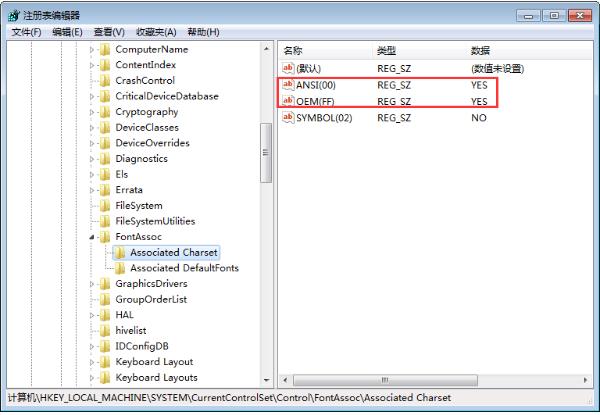yoga720重新安装系统
联想YOGA 720拥有优良的设计、出色的硬件配置以及突出的性价比。是一款非常好用的翻转触控笔记本。那这么一款电脑要怎么安装win7系统呢?下面就让我们一起来看看yoga720重新安装系统教程。有需要的小伙伴不要错过了哦。
yoga720重新安装系统操作步骤
01打开浏览器搜索云骑士官网。找到云骑士官网并点击打开。在官网下载云骑士一键重装系统软件。

02下载好以后打开云骑士装机大师。打开后云骑士会自动配置用户的电脑信息。点击一键装机页面下的立即重装。
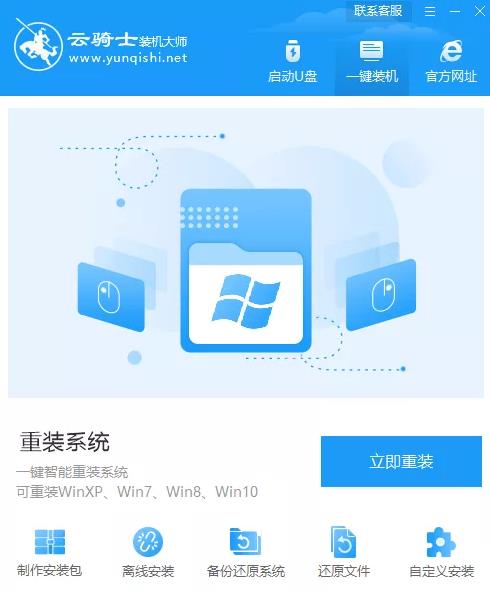
03然后云骑士会优先检测本地环境是否符合装机条件。等检测完毕以后点击右下角的下一步。
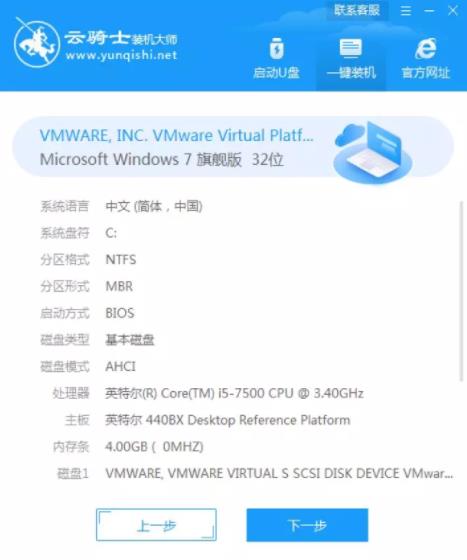
04接着就进入了选择系统的界面。在这里可以看到有windows xp、windows7、windows8、windows10各种版本的选项。这里以windows7为例。在选项中有各版本的系统给用户选择。在这里选择安装 旗舰版 32位系统。然后点击下一步。
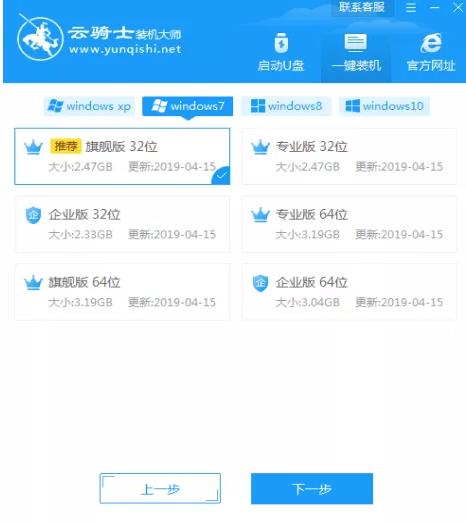
05云骑士会为推荐装机常用软件。可以自由选择软件。选择的软件可以帮助用户在重装时一并安装。
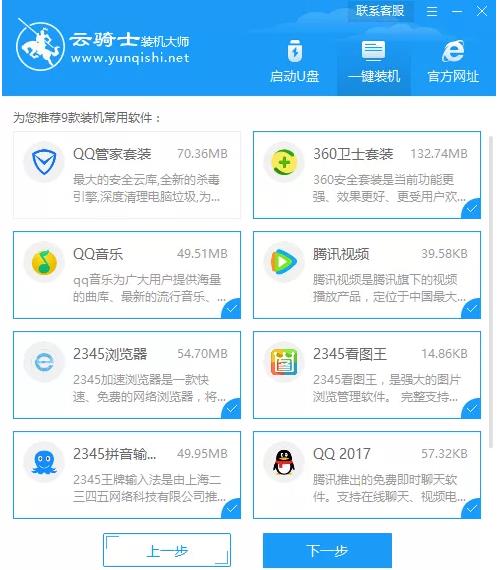
06接着就进入了资料备份环节。建议用户备份一下自己需要保留的文件。或者自行备份到其他盘。因为系统重装以后C盘的文件会丢失。选择备份的文件以后点击右下角的开始安装。
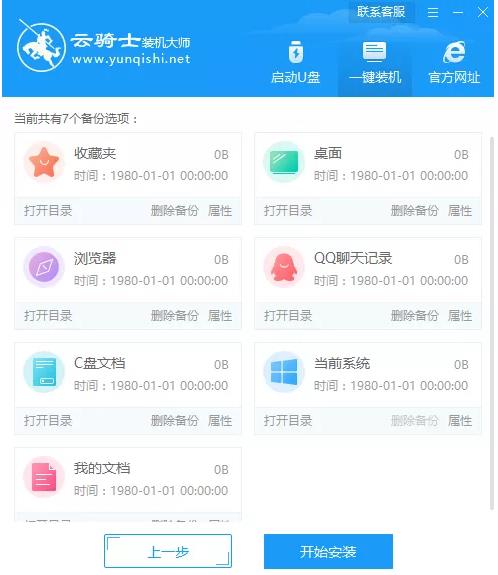
07接下来云骑士就开始进行系统镜像、系统软件、设备驱动、驱动备份的下载。同时。若想换一个系统下载。则可以点击重选系统。进行取消更换。在这里下载的系统文件较大。请大家耐心等待。
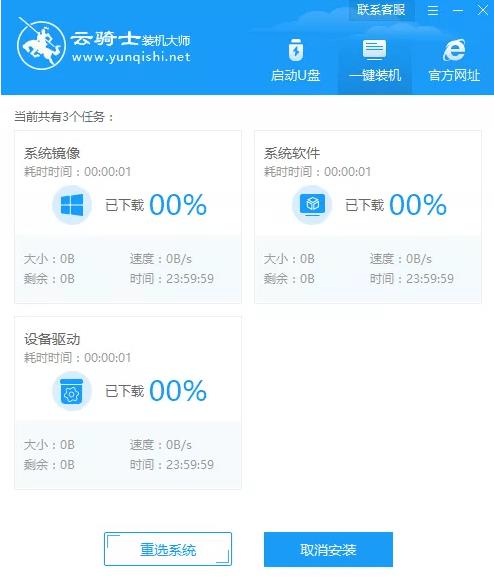
08下载完成后。重启电脑。选择YunQiShi PE进入系统。

09等待进入系统后。无需操作。云骑士会自动打开进行安装系统。大家耐心等待即可。
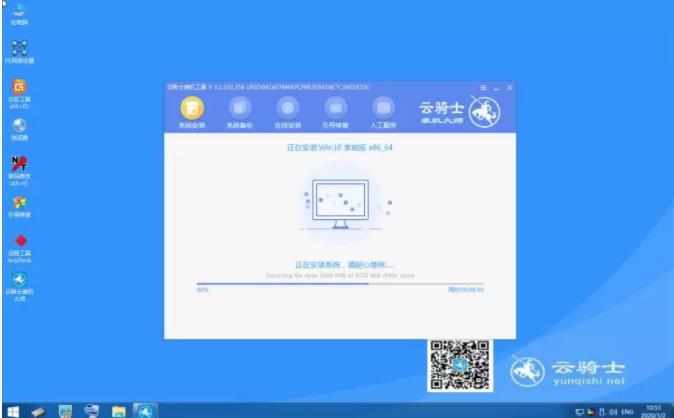
10安装过程中弹出引导修复工具。进行写入引导文件。点击确定。
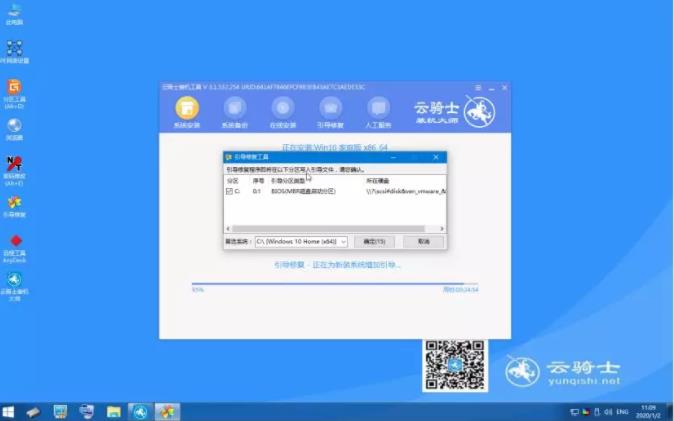
11提示检测到PE文件。点击确定进行PE引导菜单回写。
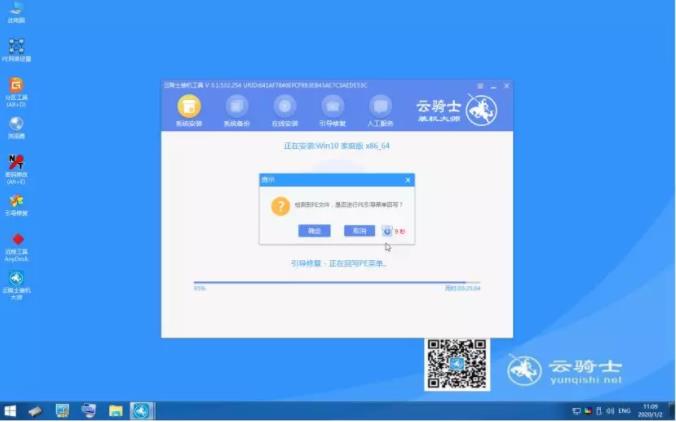
12安装完成后。拔掉所有外接设备。如U盘、移动硬盘、光盘等。然后点击立即重启。
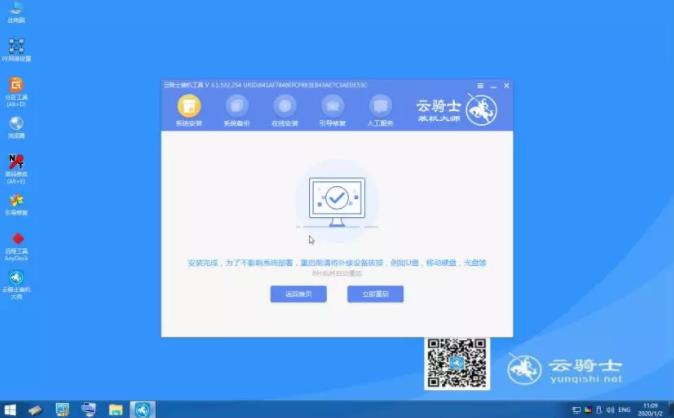
13重启过程中。选择Windows 7系统进入。等待安装。
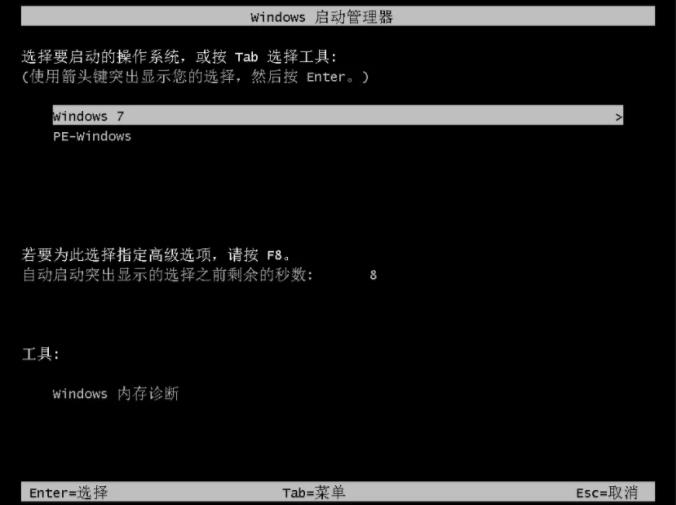
14弹出自动还原驱动文件。点击是。还原本地存在的驱动备份文件。
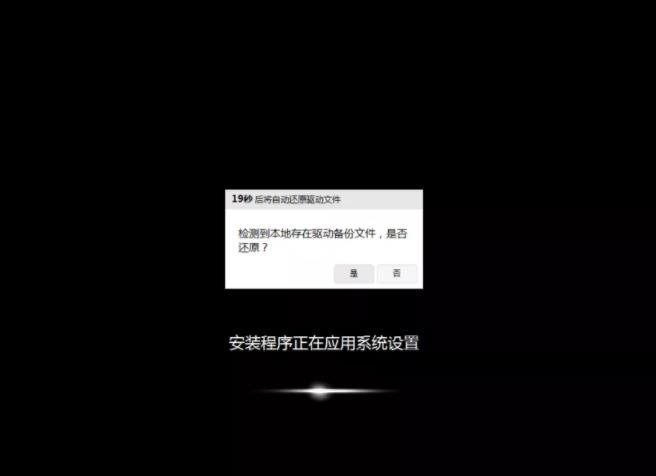
15弹出选择操作系统界面。选择windows7。回车进入系统。
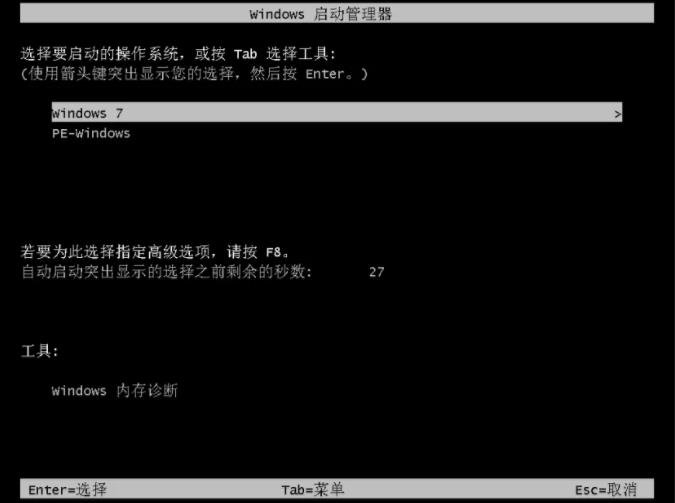
16之后无需操作。耐心等待系统准备就绪。升级优化。

17升级优化过程中。弹出宽带连接提示窗口。可以点击立即创建。创建宽带连接。同时有软件管家工具。可以自行选择常用的软件。一键安装即可。
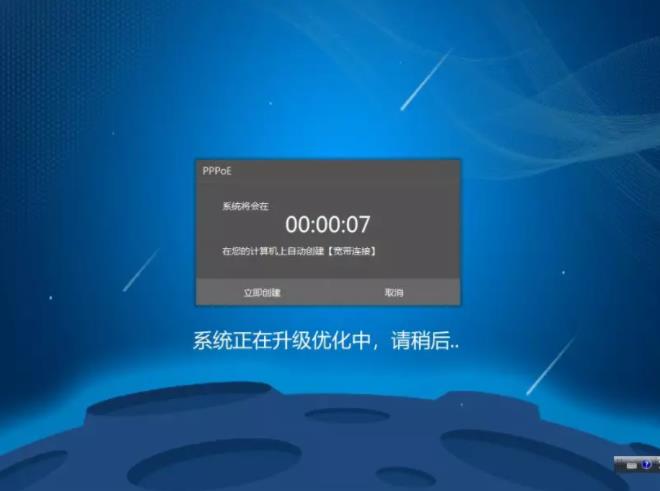
18等待优化完成。重启进入系统。即完成重装。

有用户在重新安装win7系统后发现桌面下方的语言栏不见了。那么问题出现了。该怎样找回Win7不见的语言栏呢?不清楚具体操作的朋友。可以来看看下面分享的Win7语言栏找回方法。
Win7语言栏找回方法
1、打开设备。进入“控制面板”;
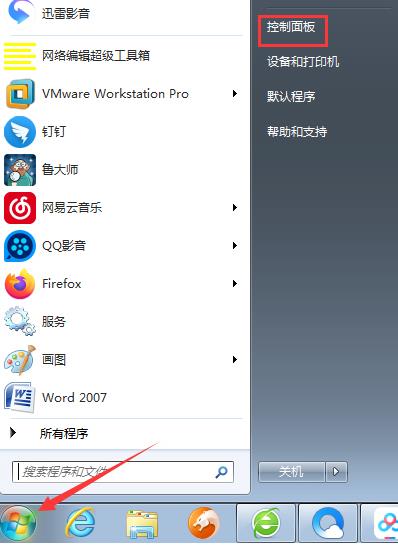
2、在控制面板中找到“更改键盘或其他输入法”选项。并将之打开;
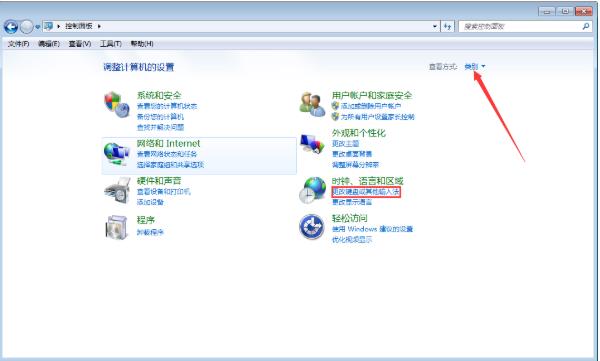
3、然后。在区域和语言属性窗口中点击“更改键盘”按钮;
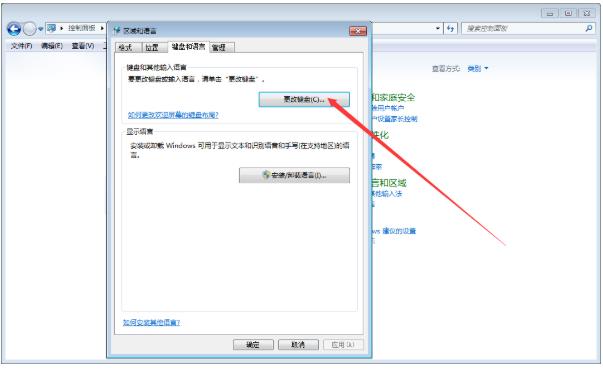
4、这时“文本服务和输入语言窗口”便会自动弹出;
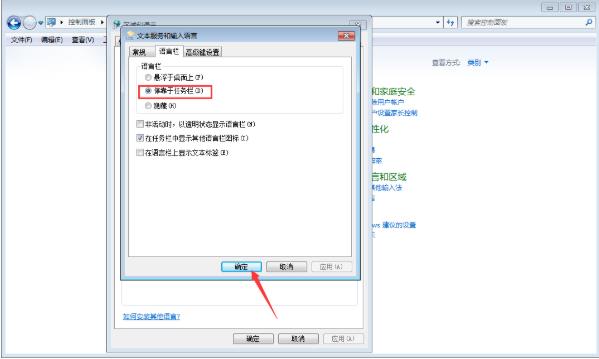
5、最后。在“语言栏选项卡”下将语言栏调整为“停靠于任务栏”。再按下“确定”即可。
在使用Win7系统的过程中难免会出现一些系统故障。如系统字体出现了乱码。那么该怎么解决呢?有类似困扰的朋友。不妨来了解一下。
Win7系统字体乱码的解决方法
1、打开设备。使用快捷键“win+r”调出运行窗口。输入regedit。再点击确定;
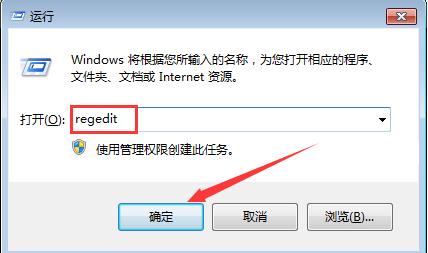
2、在注册表编辑器中定位至“HKEY-LOCAL-MACHINESYSTEMCurrentControlSetControlFontAssocAssoiated Charset”;
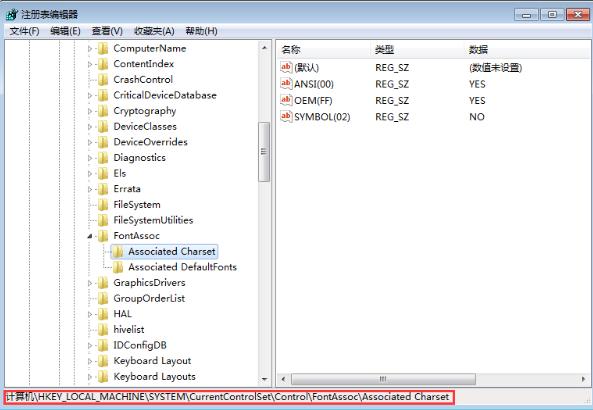
3、最后。在右边空白处添加“ANSI(00)=YES”“OEM(FF)=YES”。再重启设备即可。